Функция DURATION на Excel
Функцията DURATION изчислява продължителността (по-специално продължителността на Macaulay) на ценна книга, която плаща лихва на периодична основа с номинална стойност от $100.
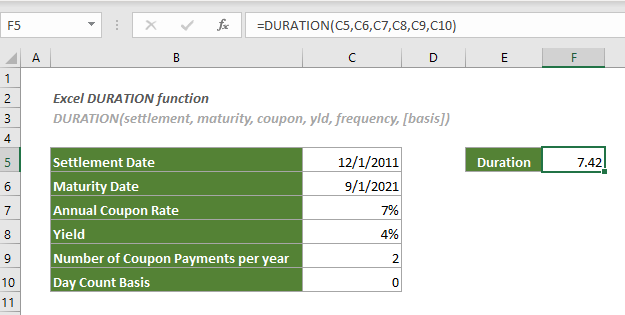
Синтаксис
DURATION(settlement, maturity, coupon, yld, frequency, [basis])
Аргументи
| База | Система за дата |
| o или пропуснато | US 30/360 (метод NASD) |
| 1 | Действително |
| 2 | Новини/360 |
| 3 | Новини/365 |
| 4 | Европейски 30/360 |
Забележки
Като например: "купон" < 0; yld < 0; "frequenc" не е равно на 1, 2 или 4; или [база] е всяко число, различно от 0, 1, 2, 3 или 4;
Връщана стойност
Връща числова стойност.
Пример
Както е показано на екранната снимка по-долу, в диапазон B5:C10 изброява подробностите за ценна книга, за да изчислите продължителността на Macaulay, можете да направите следното.
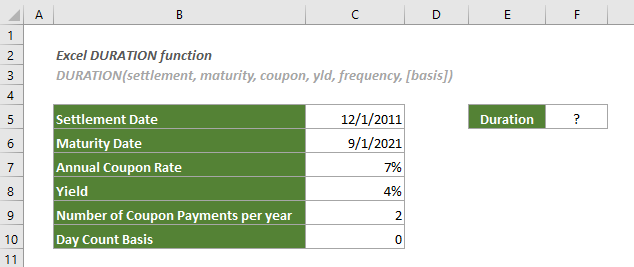
1. Изберете празна клетка, за да изведете резултата, копирайте или въведете формулата по-долу и натиснете клавиша Enter.
=DURATION(C5,C6,C7,C8,C9,C10)
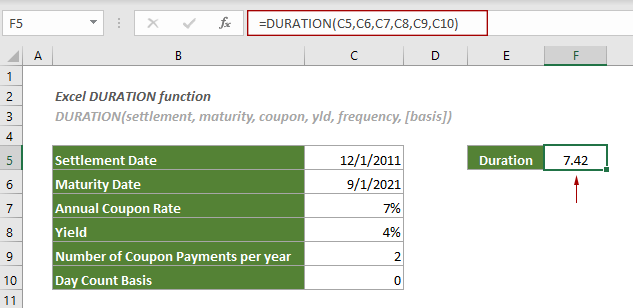
бележки: В допълнение към използването на препратки към клетки с дата във формулата, можете директно да въвеждате дати, като използвате функцията ДАТА, както следва.
Свързани функции
Функция COUPDAYBS на Excel
Функцията COUPDAYBS връща броя на дните между началото на периода на купона и датата му на сетълмент.
Функция COUPDAYS на Excel
Функцията COUPDAYS връща броя дни в периода на купона, включително датата на сетълмент.
Най-добрите инструменти за производителност в офиса
Kutools за Excel - помага ви да се откроите от тълпата
Kutools за Excel разполага с над 300 функции, Гарантираме, че това, от което се нуждаете, е само на един клик разстояние...

Раздел Office - Активиране на четене и редактиране с раздели в Microsoft Office (включително Excel)
- Една секунда за превключване между десетки отворени документи!
- Намалете стотиците кликвания на мишката за вас всеки ден, кажете сбогом на ръката на мишката.
- Увеличава продуктивността ви с 50% при преглеждане и редактиране на множество документи.
- Внася ефективни раздели в Office (включително Excel), точно като Chrome, Edge и Firefox.
